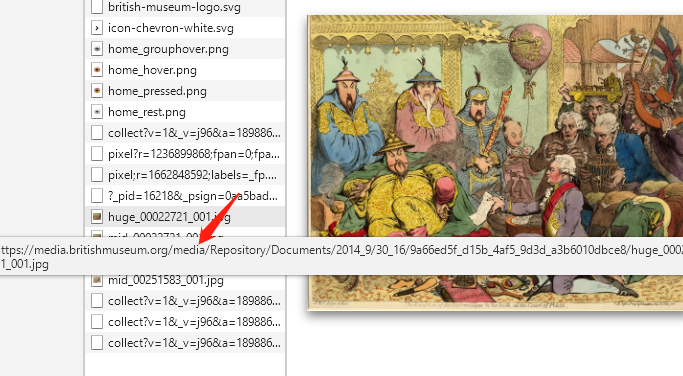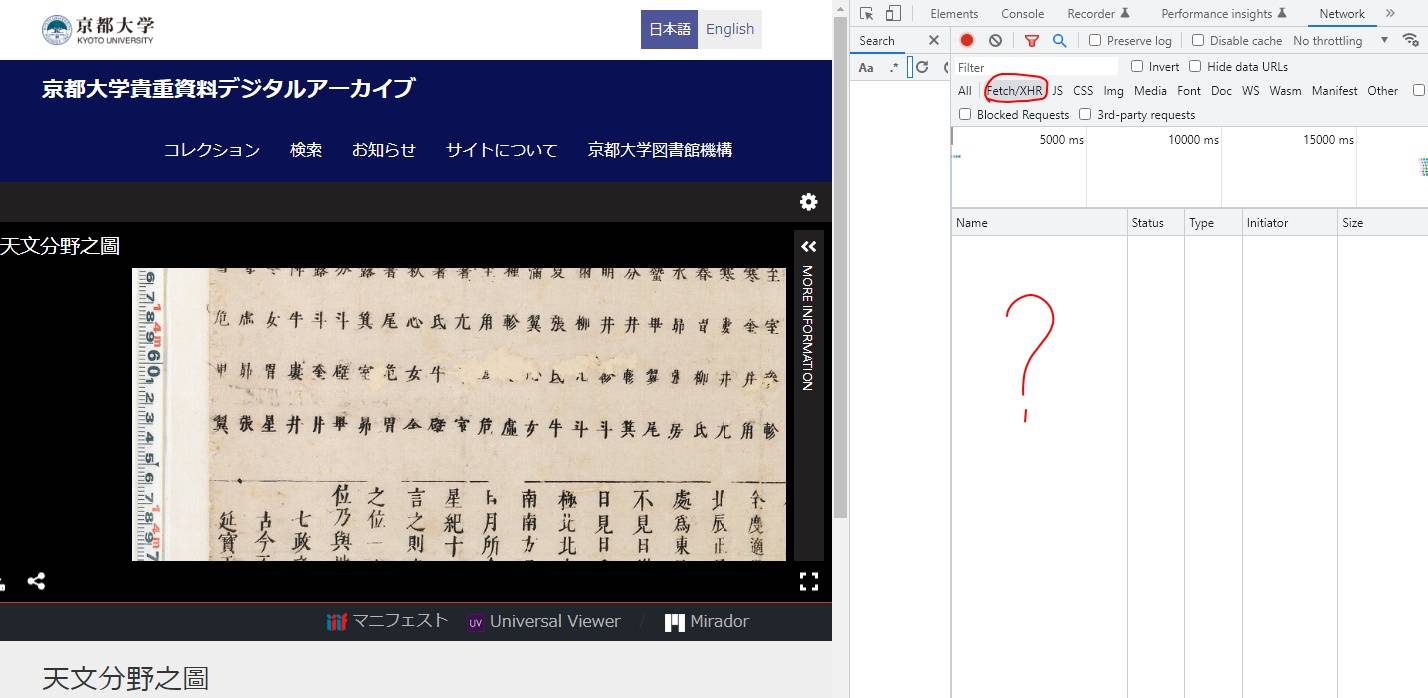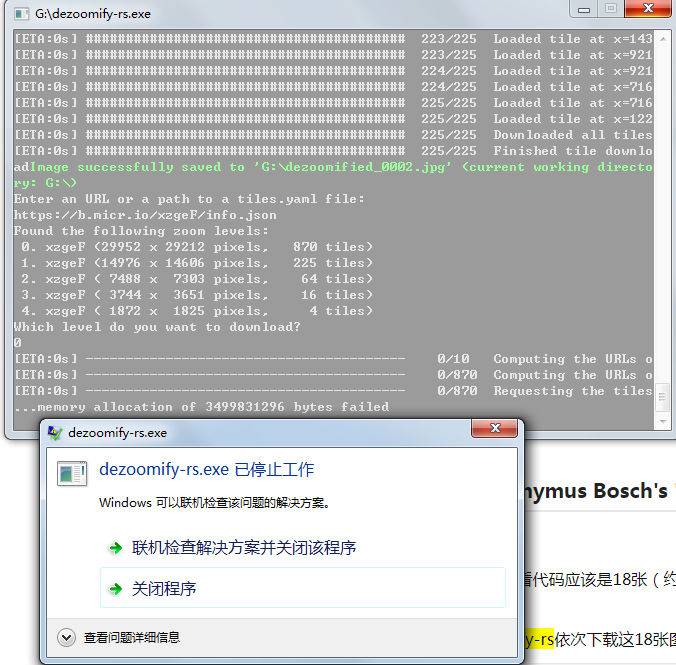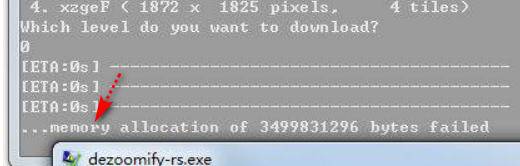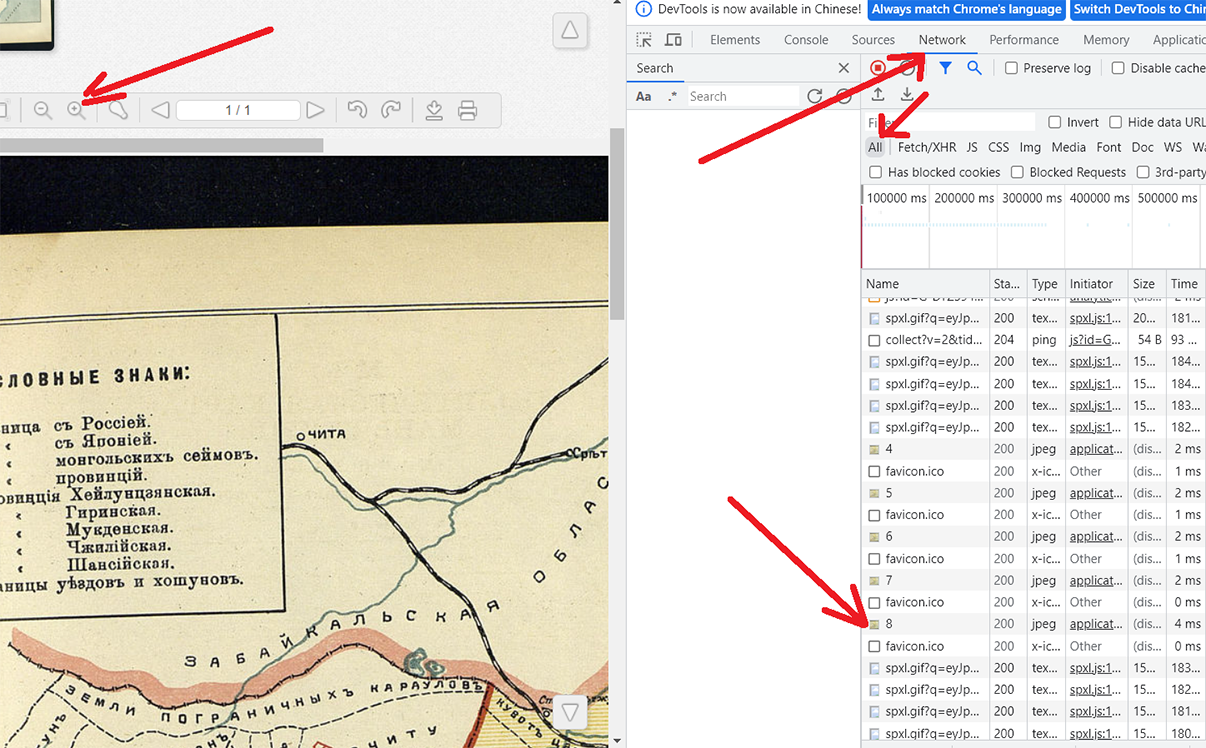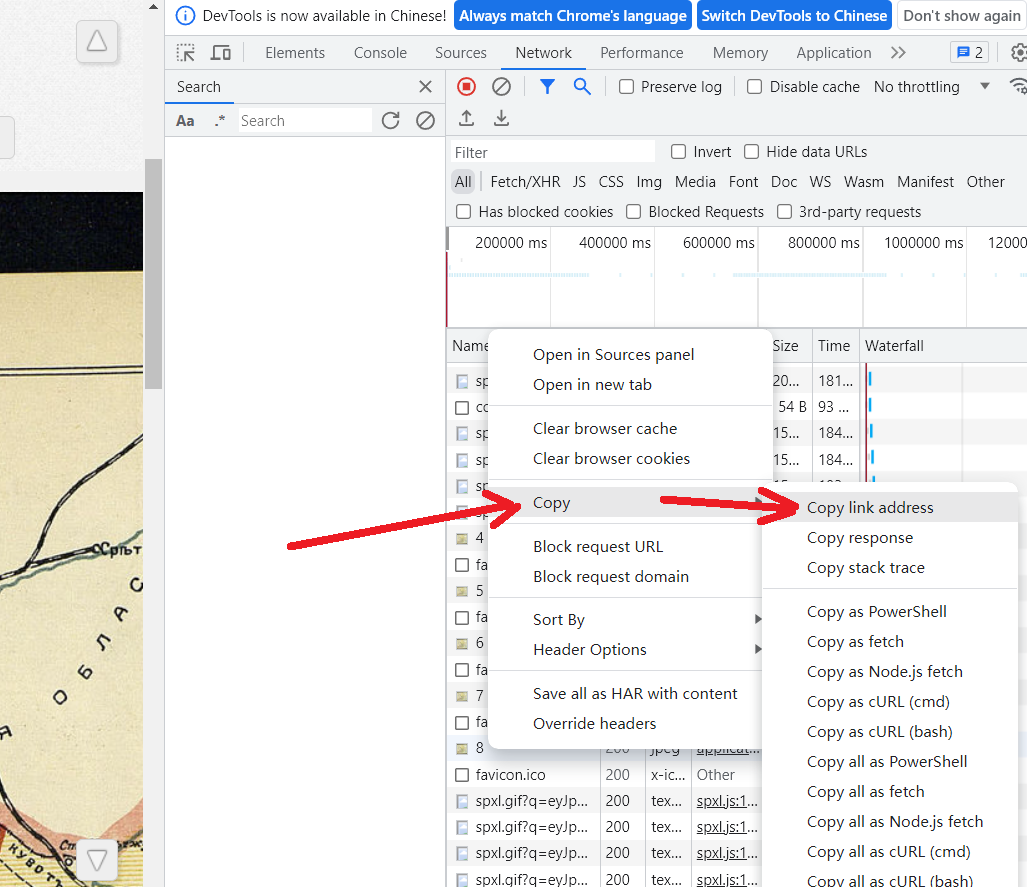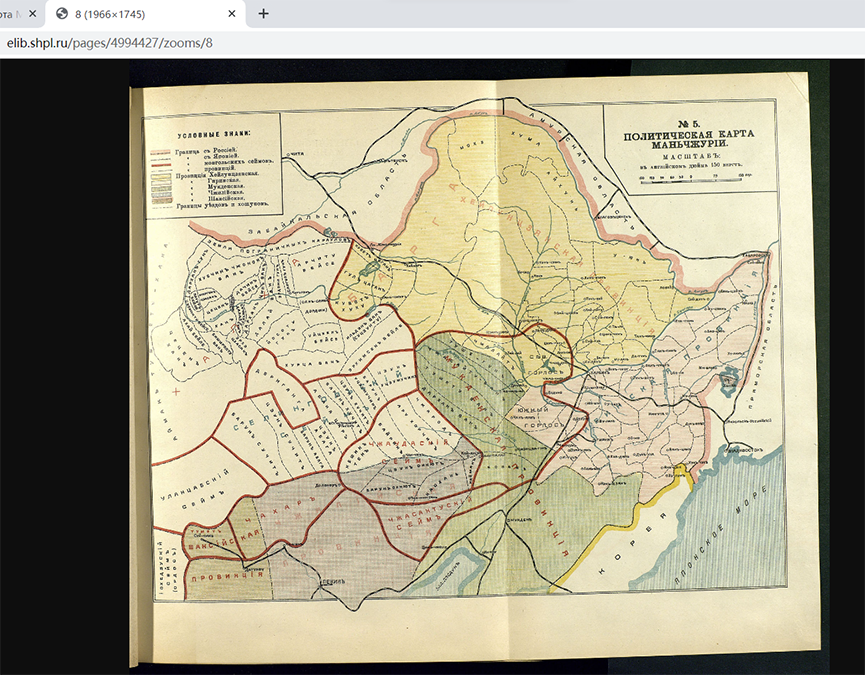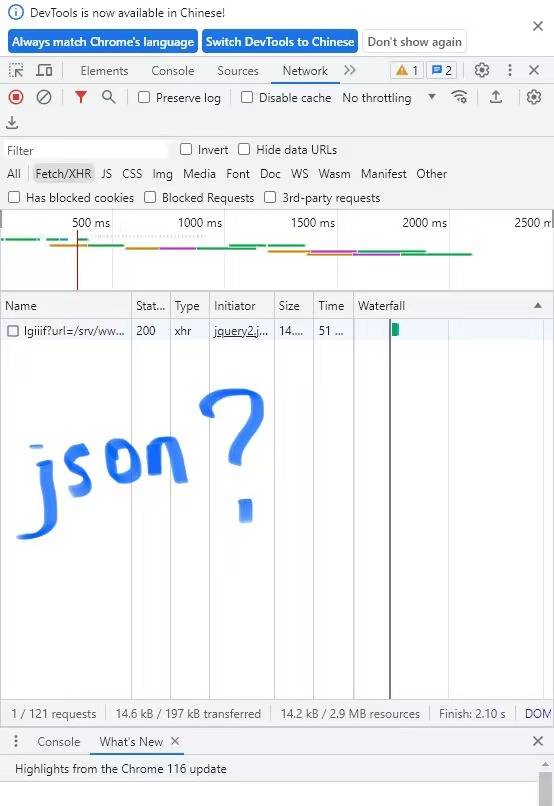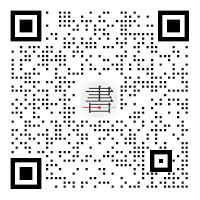标签: 技术分享
- 作者帖子
Fdr游客目的:下载高清大图
工具准备:
1、dezoomify-rs
下载地址:https://github.com/lovasoa/dezoomify-rs
打开以上链接后,选择右侧:Releases下面的最新版本,比如目前是:Release v2.7.0。点击后进入:
如果是Windows系统,选择:Dezoomify-rs for Windows
下载后是一个dezoomify-rs.exe文件,直接就可以打开的。
打开后出现:
Enter an URL or a path to a tiles.yaml file:
使用这个软件下载高清图片,一定要得到这样一个或者是xml结尾,或者是json结尾的一个文件。这个是啥意思呢。
就好比一张拼图,这个文件,就好比是拼图秘籍,就是记下了,哪张图应该是在整个拼图当中的哪个位置。
所以,想要下载高清大图,关键就是要拿到这个拼图秘籍的文件。这就需要进入下一步。
2、Chrome
使用Chrome浏览器,打开那个要下载的图的网址,比如:
rmda.kulib.kyoto-u.ac.jp/item/rb00028825
详见:https://www.shuge.org/meet/topic/12462/
此时要进入开发者模式,按F12或者是Ctrl+Shift+I,根据版本不同快捷键不同。

然后依次如图点击这些。这个时候,就得到了上面所需要的这个拼图秘籍的文件地址。
这里每个网站所要找的文件是不同的,要自己多尝试,一般是以xml或者是json结尾的。自己可以根据他的文件名,大致就可以猜出来是哪个文件了。
得到了这个关键的拼图秘籍文件地址后,再粘贴到最开始dezoomify-rs.exe下面。
就是在这行下面:Enter an URL or a path to a tiles.yaml file:
然后按回车。这个时候,会跳出来好几个选项。这时你根据自己要下载的清晰度大小,输入一个数字。比如0是最高清版的,1是次高清版的,依次类推。
然后就会自动下载高清大图了。
下载到的地址,他最后会提示。
Image successfully saved to 'XXX'。
去这里XXX找到下载好的图像文件就可以了。
未曾管理员感谢总结分享~
瓦尼格游客简易都用IDM啊
KOTkai游客我是92.0.4515.107的chrome,试过参考图那个链接了,开发者选项里面network的fetchXHR选项什么都没有显示,是对方限制抓取了吗?
一眼千年游客@KOTkai #29319
点了network之后需要刷新一下,可以按F5刷新也可以按地址栏的刷新按钮刷新,刷新完就会出现info.json了。
KOTkai游客@一眼千年 #29320
谢谢,找到了。不过别处有的图如果刷新之后还是没有或者链接都不对,那就是网站限制没法下载了吧?
乱云游客 您好!求教一下,我按照操作步骤输入文件地址按下回车键之后,跳出这一段信息,请问这种情况如何解决呢?
您好!求教一下,我按照操作步骤输入文件地址按下回车键之后,跳出这一段信息,请问这种情况如何解决呢?
未曾管理员
乱云游客未曾先生好!但是我按照您那个帖子回复的链接替换进去之后,还是会出现和上面图里一样的情况。不知道为啥?
未曾管理员@乱云 #29455
直接复制到浏览器就可以。不需要这个软件。这个软件是用于那些生成大图的系统 。如果没限制直接浏览器
乱云游客好的,谢谢您!
xxxq游客请问,浏览器copy网址以后,在dezoomify-rs里右键粘贴不进去呢,无反应
未曾管理员@xxxq #29464
点一下鼠标右键就行
xxxq游客win7 64位系统,右键完全没反应
未曾管理员
xxxq游客这样才行

xxxq游客输入数字是啥意思呢

未曾管理员
sunyunyi游客很好用的方法,在京都的网站试了一下,不过京都的图片都比较小。其它网站没试过。
xq游客如果有40个文件,怎样快速下载

40
云子游客老师,复制了图片地址后,在deroomify-rs 里点右键准备黏贴时,没反应,看不到右键的列表。直接在Enter an URL or a path to a tiles.yaml file: 下面黏贴式 出现的是v ,其他什么也没有。这是怎么回事?
song游客老师好,请问一下不知道为何我下载老是出错,是这个网址限制了嘛?
xgdd2018游客@Fdr
@未曾
请问一下,有没有参数可以设置下载的图片存放的位置?
hlj游客www.britishmuseum.org/colle...-0808-6228
大英博物馆的图就不能用了
hlj游客@hlj #58708
啊,犯蠢了,它上面有下载的地方
面壁者游客@hlj #58730
缩略图上有放大镜标志的是用的IIIF缩放模式,可以用dezoomify-rs下载info.json文件,比直接下载的文件清晰点的。
比如下面这幅“瑶池仙剧图”:
www.britishmuseum.org/colle...0212-0-503
除了第三张图是普通图片,其它都是有IIIF图的。
前两张是2017年修复好后拍摄的,第一张可以用下面地址放到dezoomify-rs里下载:
慧遠游客@面壁者 #58782
您好,请教大英博物馆的info.json是如何查找的呀?
面壁者游客@慧遠 #58833
方法一:
把碎片地址尾部部分替换成info.json
方法二:

将上图阴影部分代入到https://media.britishmuseum.org/iiif/Repository/Documents/替换.ptif/info.json里面,同页面里面的其它图片(下方那个图片地址就是第二张的)类似。
慧遠游客@面壁者 #58901
谢谢您的指导!
轩辕十四游客
面壁者游客@轩辕十四 #59002
见我#58782第一句,缩略图上有放大镜的才有IIIF图,这幅第一张上没放大镜,所以就普通图,后两张是有IIIF图的。你点在第一张上缩放,当然查看的和有放大镜图的不一样了,你点后两张比较一下就知道。而且你替换的时候表图幅的huge_也没有去掉。

后两幅info.json如下:
media.britishmuseum.org/iiif/.../info.json
media.britishmuseum.org/iiif/.../info.json
轩辕十四游客@面壁者 #59014
明白了,缩略图看成放大镜了,哈哈,多谢格友解惑!
dxx游客
未曾管理员@dxx #64259
需要刷新页面(F5),重新加载
dxx游客f5后就有了。
新问题是,dezoomify-rs.exe如何保存为png?如何指定保存文件夹?
未曾管理员@dxx #64262
参看作者的相关说明
github.com/lovas...zoomify-rs
dxx游客还有只能在线拼接的例如down.tongyangapp.com/deepz...12/4_2.jpg
也能转为https://down.tongyangapp.com/deepzoom/standard_jewel/5835cd5ea399b694fd606889/2234.dzi
但如何转为/info.json用dezoomify-rs下载?
感谢未老师辛苦讲解!
未曾管理员
dxx游客请问未老师这是什么原因?内存不够?
选1下载正常。

未曾管理员
Kkk游客未老师,求教下面这个网站怎么找出替换网址。弄了半天找不到对的替换网址
游客游客@Kkk #97039
浏览器打开http://elib.shpl.ru/ru/nodes/83755-politicheskaya-karta-manchzhurii#mode/inspect/page/1/zoom/4
接着按F12键
接着按F5键
接着连续点击页面带+放大镜将图片放大至最大,点击Network,点击All,在Name下找到8,右键点击8,选择点击Copy,选择点击Copy link address,复制图片地址http://elib.shpl.ru/pages/4994427/zooms/8 ,在浏览器新标签页打开图片地址http://elib.shpl.ru/pages/4994427/zooms/8 ,右键点击图片另存为保存图片,如图箭头指示操作:



Kkk游客@游客 #97070
非常感谢
Kkk游客@xiaopengyou #97071
看来是没有更高清的图了
鹿野骋游客
请教各位老师,按照教程下载图片,最后Chrome浏览器捕捉不到JSON呢?真诚求教,感谢!
鹿野骋游客楼主您好,期待您对问题的答复,问题在楼上,不知道咋@您。感谢
xiaopengyou游客
鹿野骋游客
xiaopengyou游客- 作者帖子

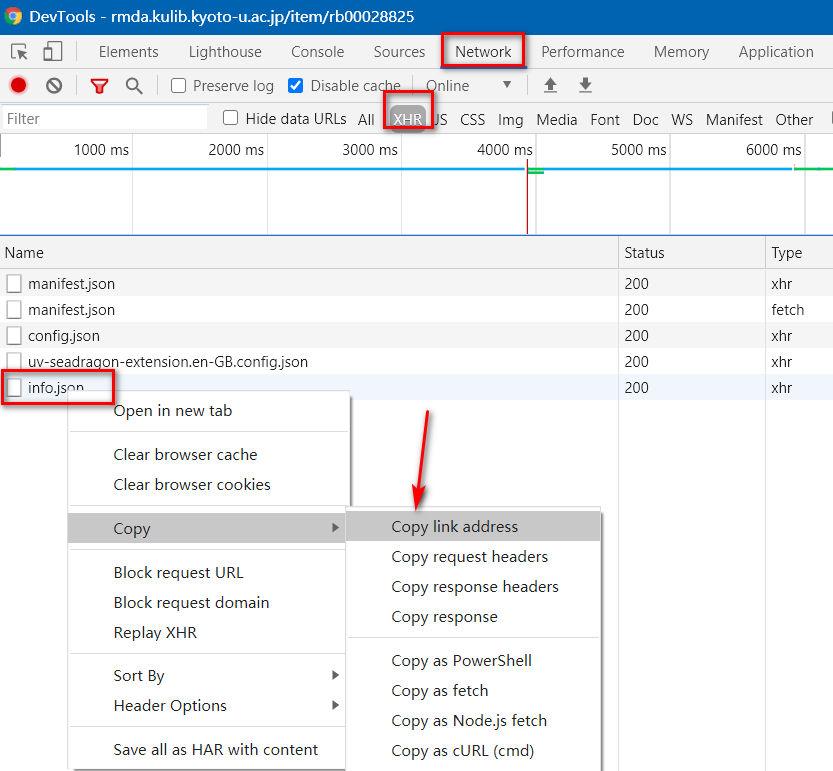
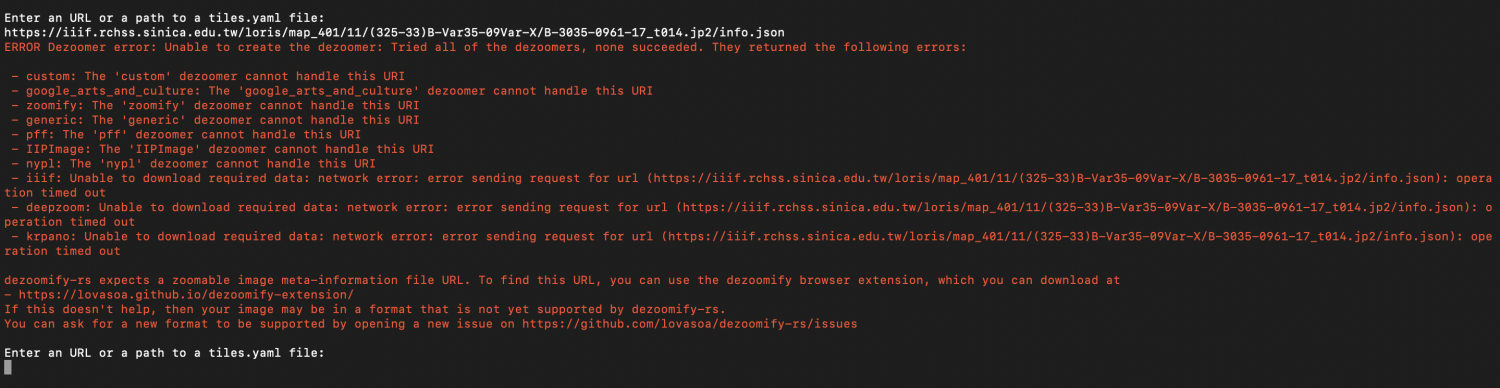 您好!求教一下,我按照操作步骤输入文件地址按下回车键之后,跳出这一段信息,请问这种情况如何解决呢?
您好!求教一下,我按照操作步骤输入文件地址按下回车键之后,跳出这一段信息,请问这种情况如何解决呢?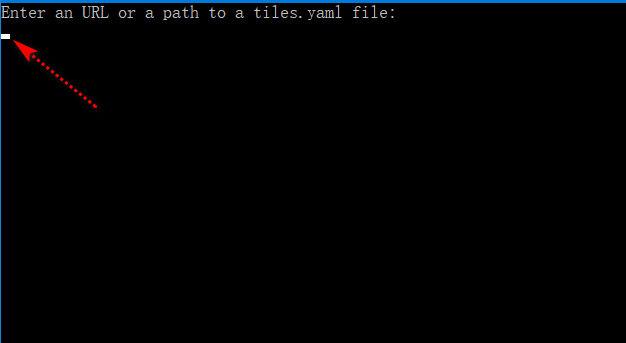
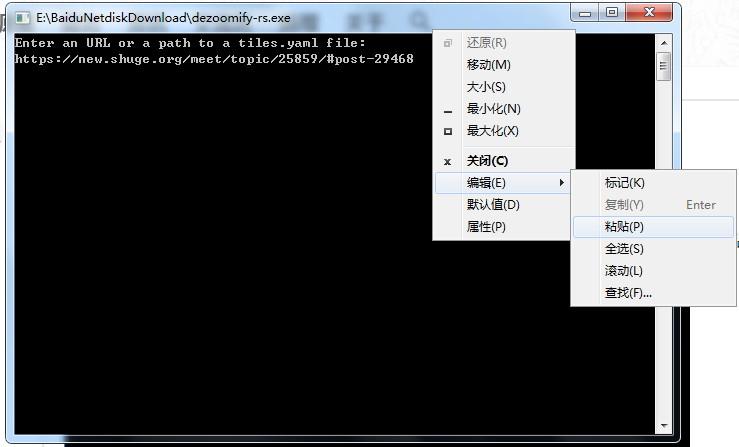
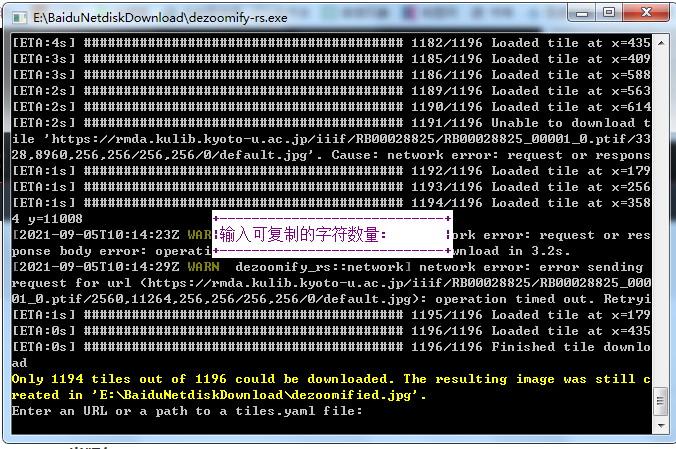
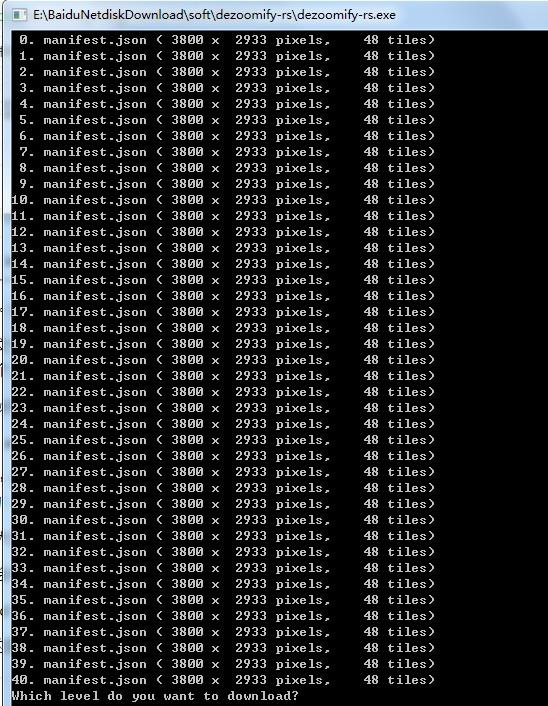

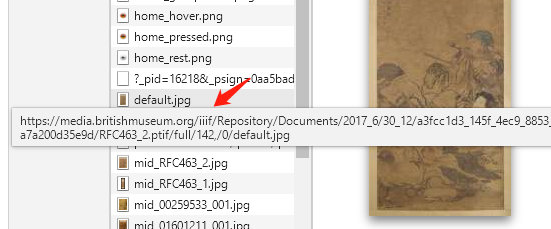 但
但